SharePoint 2013 安装配置(3-2)
第三部分SQL Server后端配置篇幅较长,上一篇介绍SQL Server 前提条件及安装(3-1),这篇分享SQL Server功能安装配置,请参考以下步骤。
10.在“安装角色”屏幕上,选择“SQL Server功能安装”单选按钮,然后单击“下一步”按钮继续
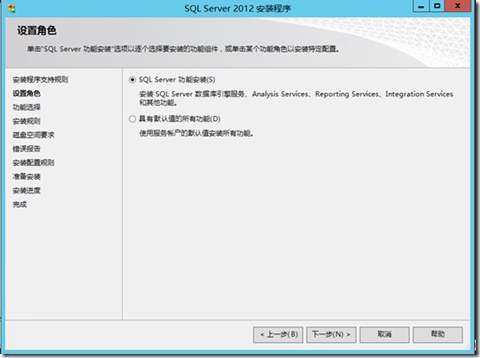
11.在以下屏幕上,您应该可以选择要在安装中具有的SQL Server的功能。以下是您应该选择的主要功能,但请考虑您可能希望根据您的要求选择其他功能

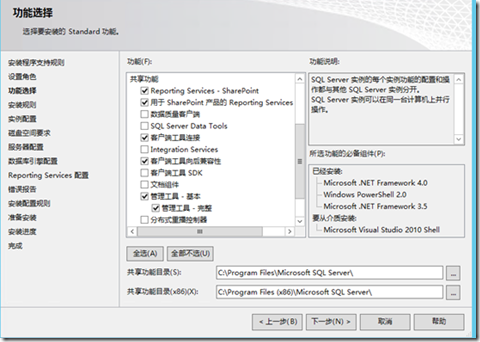
12.在“安装规则”屏幕上,将显示安装过程是否存在问题。点击下一步按钮继续

13.在实例配置屏幕上,您可以选择默认的SQL Server实例或创建一个新的命名实例。此外,您应该可以更改Windows Server 2012 R2上的实例目录。点击下一步按钮继续
14.在“磁盘空间要求”屏幕上,您将可以看到有关安装所需磁盘空间的详细信息。如果您的Windows Server 2012 R2有足够的空间来安装,那么您可以单击下一步按钮继续

15.在“服务器配置”屏幕上,转到“服务帐户”选项卡,然后执行以下操作

16.在以下屏幕中,转到服务器配置选项卡,然后选择混合模式(SQL Server身份验证和Windows身份验证)选项。将当前登录的用户添加为此SQL Server实例的系统管理员帐户。点击下一步按钮继续

17.在Analysis Services配置屏幕上,选择当前登录的用户作为Analysis Services的系统管理员。点击下一步按钮继续
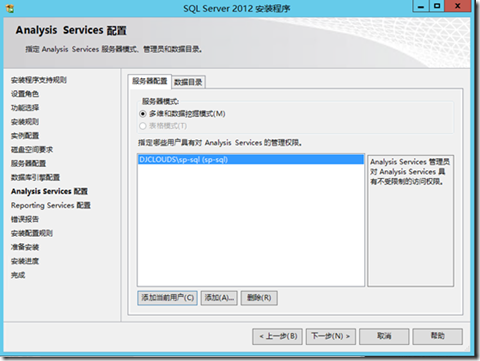
18.在“Reporting Services配置”屏幕上,选择“仅安装”单选按钮,然后单击“下一步”按钮继续
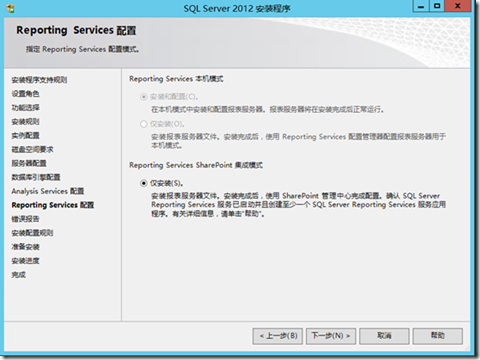
19.在“安装配置规则”屏幕上,检查安装过程中是否存在问题。
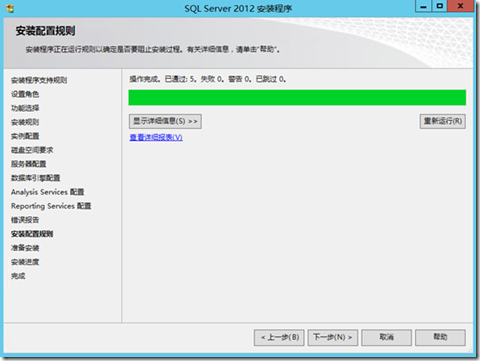
20.在“完整”屏幕上,您将获得所选要安装的所有功能的状态。现在,您可以关闭屏幕并重新启动Windows Server 2012 R2。
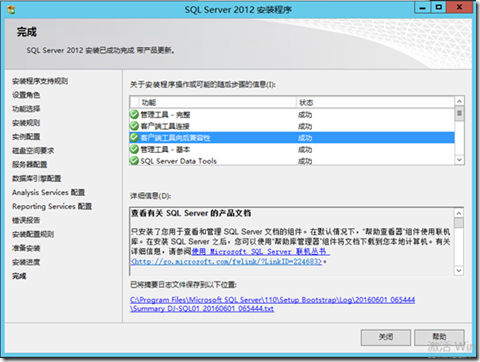
21.重新启动Windows Server 2012 R2后,您应该可以登录到SQL Server实例
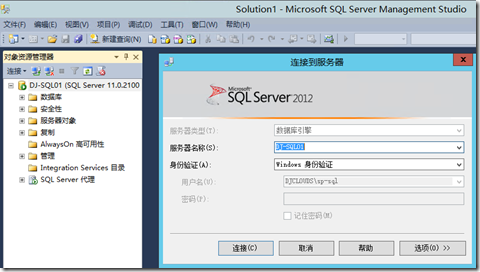
完成安装后,您需要为SQL Server 2012配置命名管道协议。
打开SQL Server配置管理器,定位到路径
SQL Server Configuration Manager >> SQL Server Network Configuration >> Protocols for MSSQLSERVER.
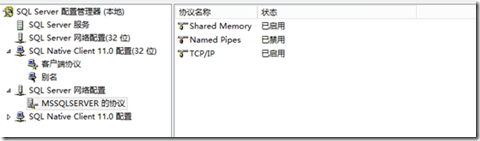
在屏幕的右侧面板中找到命名的Piped协议,并启用它。
现在,顺利完成SharePoint 2013后端SQL Server 2012 R2 数据库安装配置
最新文章
- IOS导航栏颜色渐变与常用属性
- merge布局
- 使用post方式提交数据
- maven项目:Invalid bound statement
- maven web项目不能创建src/main/java等文件夹的问题
- 利用libevent的timer实现定时器interval
- HDU 4891
- C#中设计Fluent API
- angular实战
- 使用jsCompress压缩混淆js代码的一些常见的问题和技巧
- JS中有关对象的继承以及实例化、浅拷贝深拷贝的奥秘
- PHP知识点记录
- 【分享】谈CSS3中display属性的flex布局
- 在linux环境下,php语法出错,怎样让php编译后提示编译错误,错误在哪?
- JavaWeb总结(七)
- 如何提高单片机Flash的擦写次数
- dev -c++ 快捷键
- SpringBoot启动
- 【转】【Java/Android】Toast使用方法大全
- PowerBI主题制作
热门文章
- ngd 查看ng2应用的组件树、路由树
- Python3中内置类型bytes和str用法及byte和string之间各种编码转换,python--列表,元组,字符串互相转换
- javascript 函数属性prototype(转)
- CodeForces - 633B A Trivial Problem 数论-阶乘后缀0
- Elastic-job使用及原理
- Automake使用(初级)
- 汇总各个部门当前员工的title类型的分配数目,结果给出部门编号dept_no、dept_name、其当前员工所有的title以及该类型title对应的数目count
- iphone6 iphone6 plus 放大显示模式高分辨率模式问题
- 3分钟了解HTTP的基础概念
- Oracle学习2 视图 索引 sql编程 游标 存储过程 存储函数 触发器